So verwenden Sie Ihr iPhone oder Ihre Apple Watch mit dieser versteckten integrierten Funktion als Fernbedienung für Ihr iPad
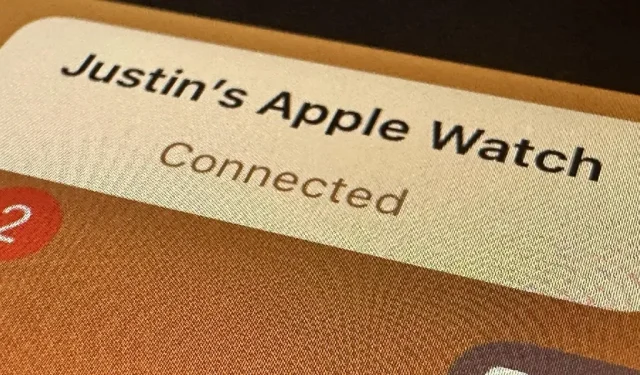
iOS verfügt über eine versteckte Funktion, die Ihr iPhone oder Ihre Apple Watch in eine Fernbedienung für Ihr iPad oder andere Apple-Geräte in der Nähe verwandelt – und sie ist bei weitem nicht so kompliziert wie die Schaltersteuerung.
Lange Zeit war die Schaltersteuerung die einzige integrierte Möglichkeit, eines Ihrer Apple-Geräte von einem anderen aus fernzusteuern, aber sie bleibt eine der verwirrendsten Eingabehilfen von Apple. Für den Fernzugriff können Sie eine Drittanbieter-App verwenden, in den meisten Fällen ist für die weitere Nutzung jedoch ein kostenpflichtiges Abonnement erforderlich.
Apple behebt diese Probleme mit den Updates für iOS 16, iPadOS 16 und watchOS 9, die eine neue Barrierefreiheitsfunktion namens „Geräte in der Nähe verwalten“ enthalten. Sie können Ihr iPhone oder Ihre Apple Watch nicht mit Ihrem iPad steuern, aber Sie können Ihr iPhone verwenden, um Ihr iPad oder ein anderes iPhone zu steuern, und Sie können auch Ihre Apple Watch verwenden, um Ihr iPhone oder iPad zu steuern.
Wenn Sie Ihre Apple Watch von Ihrem iPhone aus steuern möchten, was hilfreich wäre, wenn Sie Schwierigkeiten haben, mit dem kleinen Bildschirm und den Tasten Ihrer Uhr zu interagieren, sollten Sie eine separate neue Funktion namens Apple Watch Mirroring ausprobieren. Es spiegelt das Display Ihrer Uhr auf Ihrem iPhone wider. und Sie können von dort aus damit interagieren.
Anforderungen
- iOS 16.0 oder höher, iPadOS 16.0 oder höher und/oder watchOS 9.0 oder höher.
- Jedes Gerät muss mit derselben Apple-ID bei iCloud angemeldet sein.
- Bluetooth muss auf jedem Gerät aktiviert sein.
Einschränkungen
Die Möglichkeit, Geräte in der Nähe zu steuern, ist derzeit eingeschränkt und es können nur der Startbildschirm, der App-Umschalter, das Benachrichtigungscenter, das Kontrollzentrum, Siri und andere Menüs mit Steuerelementen für die Medienwiedergabe geöffnet werden. Wenn das also alles ist, was es kann, wie nützlich ist das dann? Hier sind nur einige Anwendungsfälle:
- Wenn Sie oder eines Ihrer Kinder eine Fernsehsendung auf Ihrem iPad ansehen, können Sie sie bei Bedarf mit Ihrem iPhone oder Ihrer Apple Watch anhalten.
- Wenn auf Ihrem iPad ein Alarm eingestellt ist und Sie nicht aufstehen möchten, um zu dösen oder ihn auszuschalten, können Sie mit „Geräte in der Nähe verwalten“ zum Startbildschirm wechseln oder Siri bitten, den Alarm auszuschalten.
- Wenn Sie Musik auf Ihrem iPhone oder iPad abspielen und den Ton stummschalten oder pausieren müssen, wenn Sie sich in einem anderen Raum befinden und den Ton etwas stumm schalten möchten, können Sie Ihre Apple Watch für diese Aufgabe verwenden.
Option 1: Steuern Sie Ihr iPad oder iPhone von Ihrem iPhone aus
Öffnen Sie die App „Einstellungen“ auf Ihrem iPhone, wählen Sie „Barrierefreiheit“, gehen Sie dann zum Menü „Geräte in der Nähe verwalten“ und klicken Sie auf die Schaltfläche „Barrierefreiheit“. Ihr iPhone durchsucht sofort Ihr lokales Netzwerk nach Geräten in der Nähe, die mit Ihrer Apple-ID bei iCloud angemeldet sind. Wenn Sie das Gerät sehen, tippen Sie darauf, um eine Verbindung herzustellen.
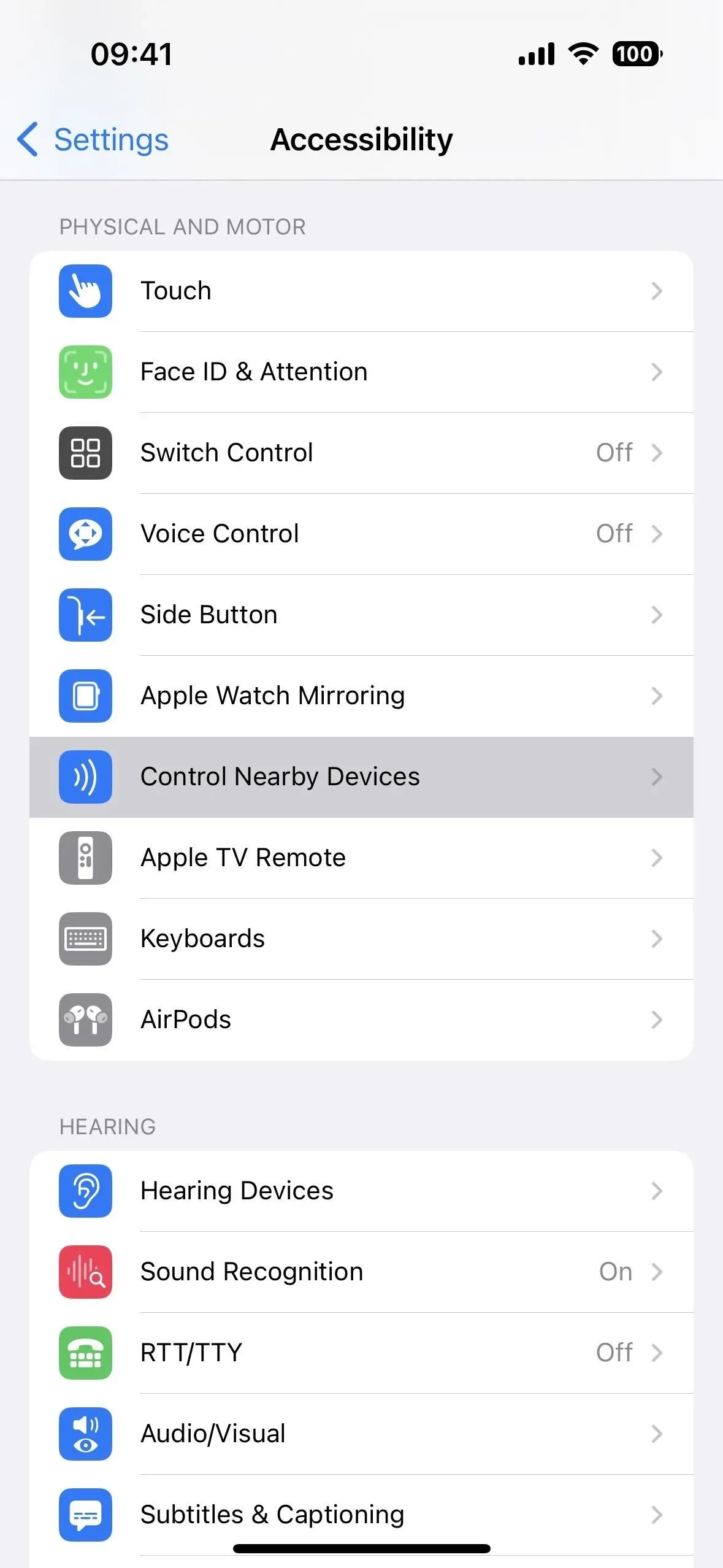
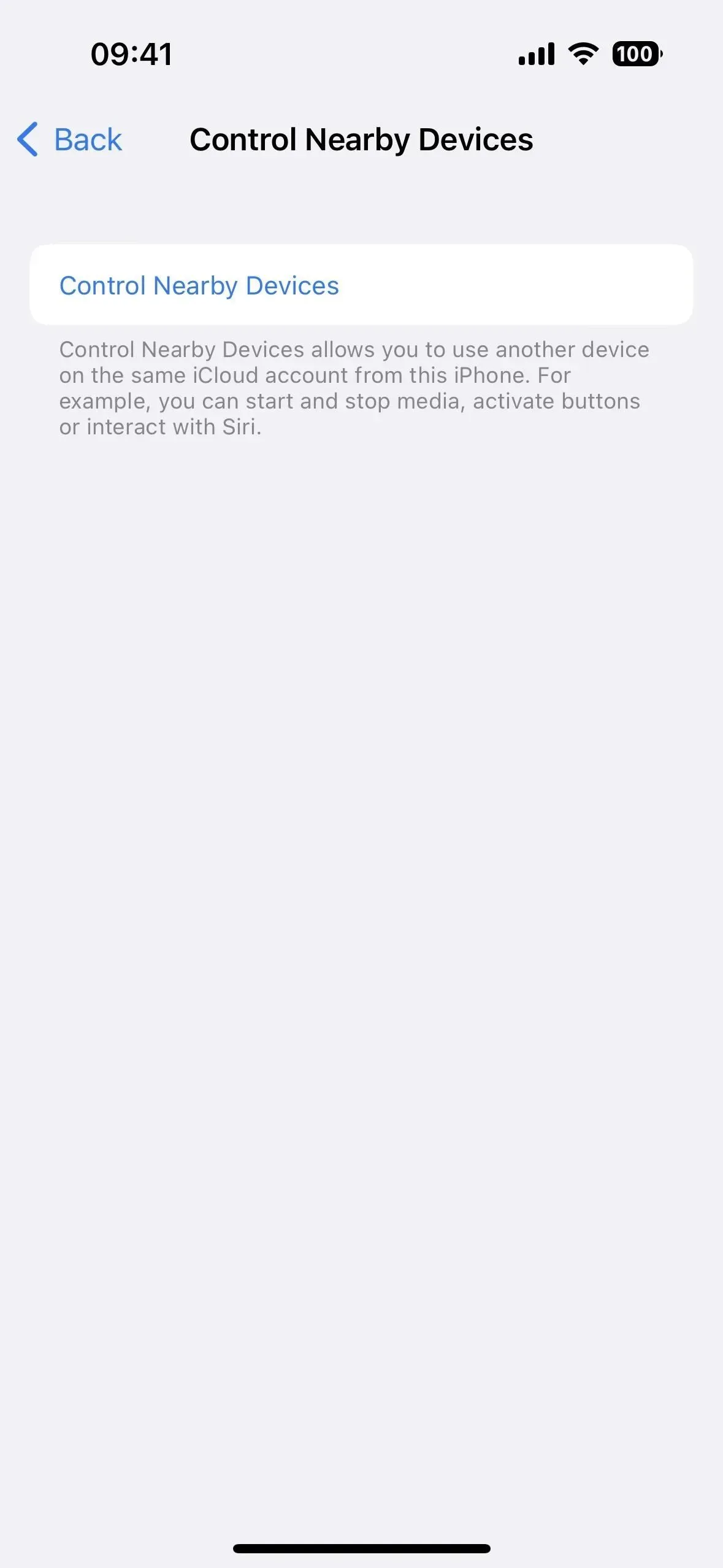
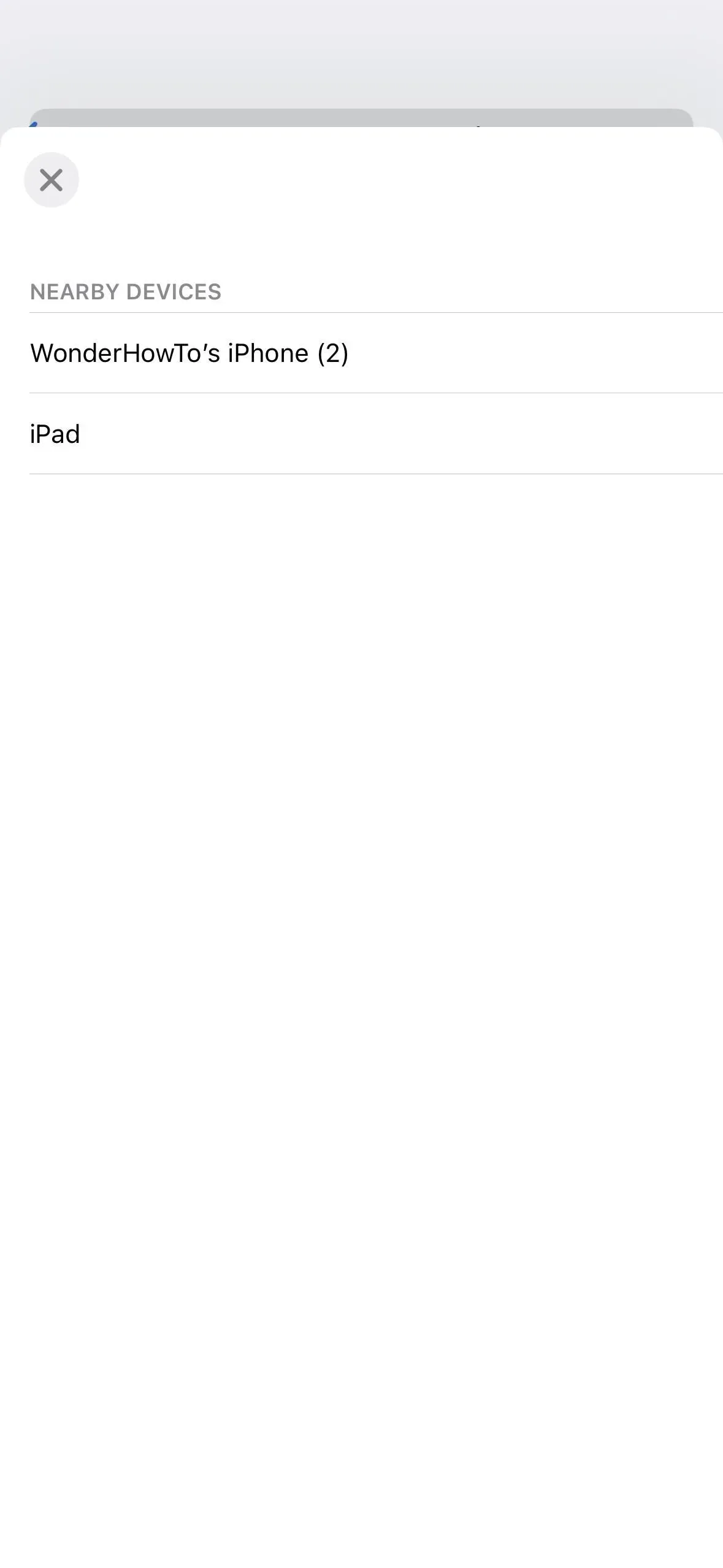
Die Steuerelemente werden geöffnet und auf Ihrem iPhone oder iPad wird eine Benachrichtigung angezeigt, dass Ihr iPhone jetzt verbunden ist. Auf dem Hauptkontrollbildschirm sehen Sie Schaltflächen zum Öffnen folgender Elemente:
- Haus
- Anwendungsumschalter
- Nachrichtencenter
- Kontrollzentrum
- Siri
- Optionen (•••)
Die Schaltfläche „Optionen“ öffnet einen weiteren Bildschirm mit denselben Steuerelementen wie der Hauptsteuerungsbildschirm, zusätzlich zu den Steuerelementen für die Medienwiedergabe.
- Spielpause
- Vorheriges Lied
- nächster Titel
- Drehe die Lautstärke hoch
- Drehen Sie den Ton leiser
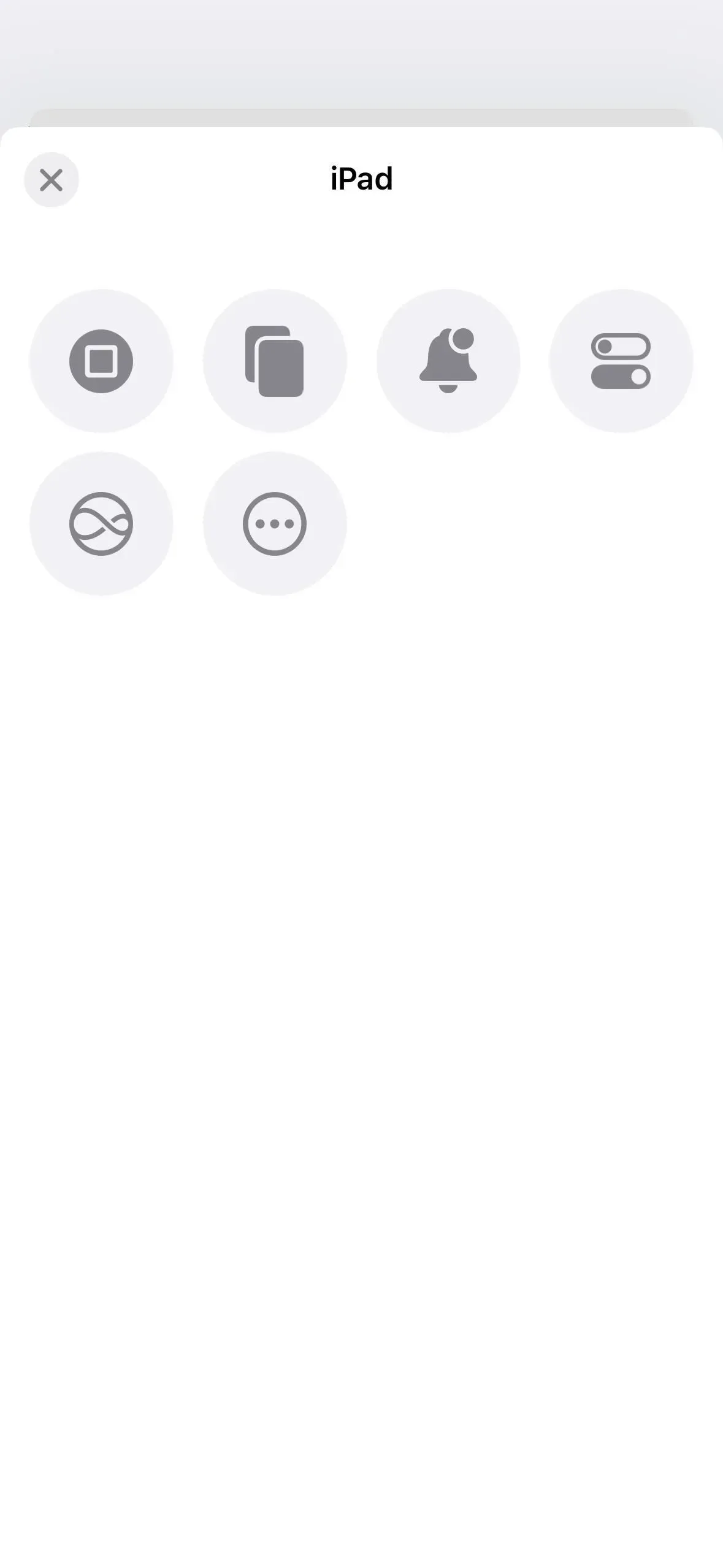
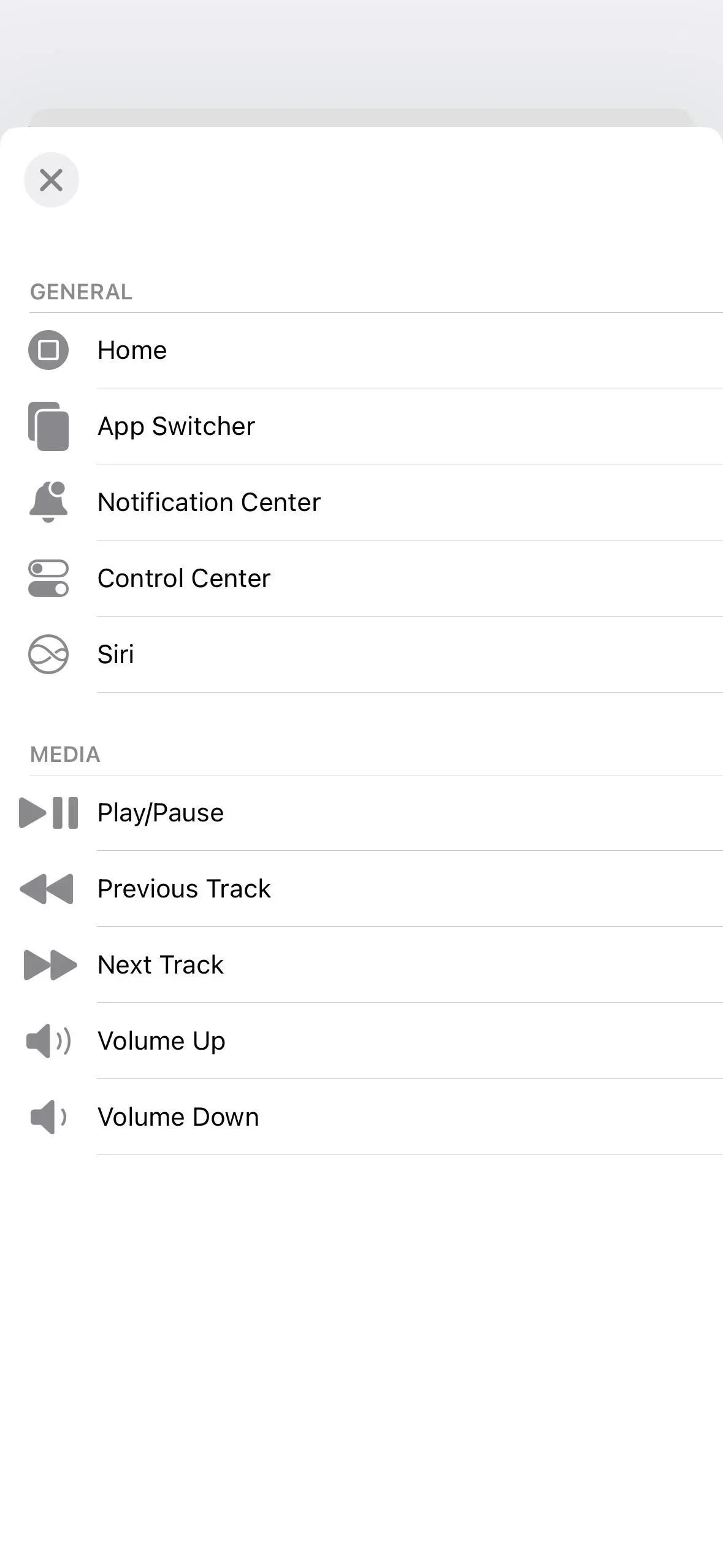
Das Anschließen an Geräte ist einfach und alle Bedienelemente funktionieren reibungslos, wie unten gezeigt.
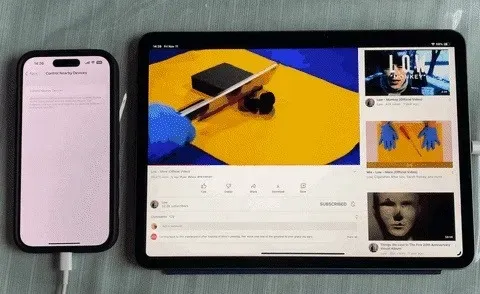
Tipp: Verwalten Sie den Zugriff auf Geräte in der Nähe schneller
Wenn Sie nicht ständig die Einstellungen-App aufrufen möchten, um eine Verbindung zu einem anderen Ihrer Apple-Geräte herzustellen, können Sie dies Ihrer Barrierefreiheitsverknüpfung zuweisen.
Gehen Sie zu „Einstellungen“ -> „Barrierefreiheit“ -> „Verknüpfung für einfachen Zugriff“ und stellen Sie sicher, dass „Geräte in der Nähe verwalten“ aktiviert ist. Wenn Sie dann an einer beliebigen Stelle auf Ihrem iPhone dreimal auf die Seiten- oder Home-Taste klicken, sollte die Benutzeroberfläche „Geräte in der Nähe verwalten“ angezeigt werden. Wenn der Verknüpfung mehr als ein Werkzeug zugewiesen ist, wählen Sie im angezeigten Aktionsmenü die Option „Geräte in der Nähe verwalten“.
Option 1: iPad oder iPhone mit der Apple Watch steuern
Öffnen Sie die App „Einstellungen“ auf Ihrer Apple Watch, scrollen Sie nach unten und wählen Sie Barrierefreiheit aus. Suchen und öffnen Sie als Nächstes das Menü „Geräte in der Nähe verwalten“.
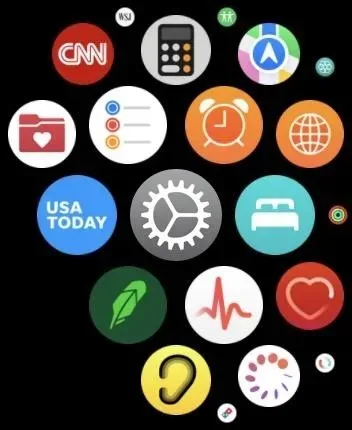
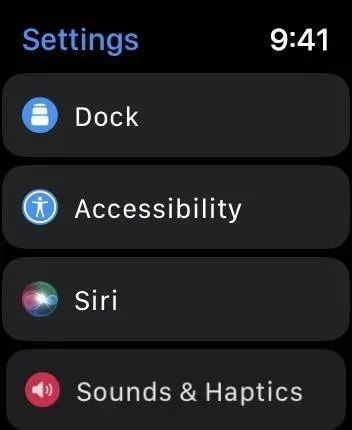
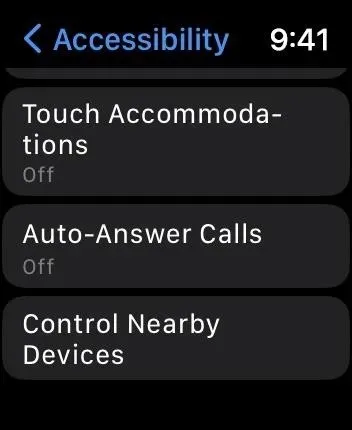
Ihre Apple Watch durchsucht sofort Ihr lokales Netzwerk nach Geräten in der Nähe, die mit Ihrer Apple-ID bei iCloud angemeldet sind. Wenn Sie das Gerät sehen, tippen Sie darauf, um eine Verbindung herzustellen. Die Steuerelemente werden geöffnet und eine Benachrichtigung auf Ihrem iPhone oder iPad informiert Sie darüber, dass Ihre Apple Watch jetzt verbunden ist.
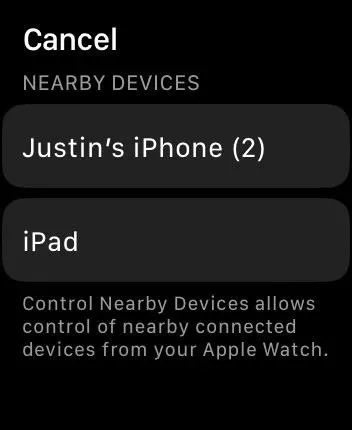
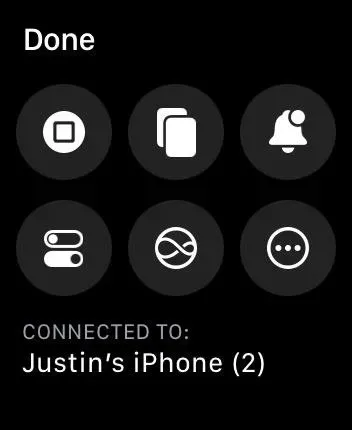
Auf dem Hauptkontrollbildschirm sehen Sie Schaltflächen zum Öffnen folgender Elemente:
- Haus
- Anwendungsumschalter
- Nachrichtencenter
- Kontrollzentrum
- Siri
- Optionen (•••)
Über die Schaltfläche „Optionen“ gelangen Sie zu einem anderen Bildschirm mit denselben Steuerelementen wie der Hauptsteuerungsbildschirm sowie Steuerelementen für die Medienwiedergabe und anpassbaren Handgesten.
- Spielpause
- Vorheriges Lied
- nächster Titel
- Drehe die Lautstärke hoch
- Drehen Sie den Ton leiser
- Prise
- Doppelte Prise
- quetschen
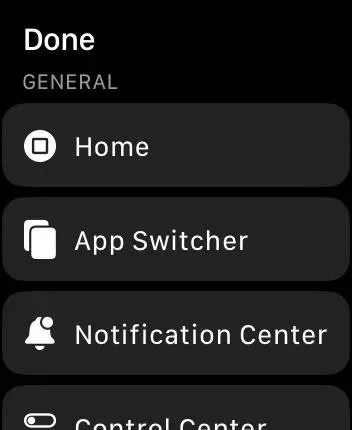
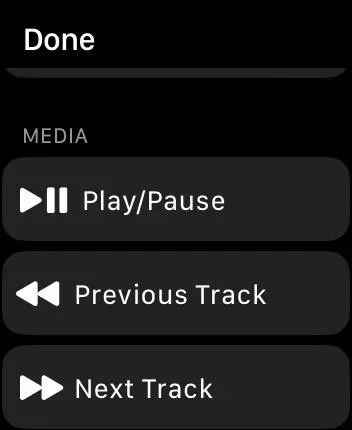
Wenn Sie „Kneifen“, „Doppeltes Kneifen“ oder „Zusammenpressen“ auswählen, können Sie ihr eine Medienaktion zuweisen, sodass Sie auf dem Hauptbildschirm der Mediensteuerung kneifen, zweimal kneifen oder kneifen können, ohne das Menü „Optionen“ öffnen zu müssen.
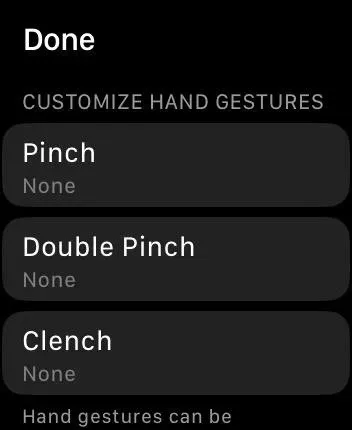
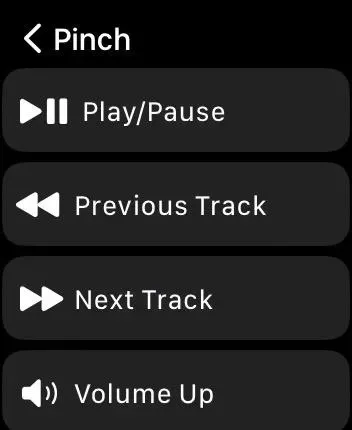
Das Anschließen an Geräte ist einfach und alle Bedienelemente funktionieren reibungslos, wie unten gezeigt.

Tipp: Verwalten Sie den Zugriff auf Geräte in der Nähe schneller
Wenn Sie nicht ständig die Einstellungen-App aufrufen möchten, um eine Verbindung zu einem anderen Ihrer Apple-Geräte herzustellen, können Sie dies Ihrer Barrierefreiheitsverknüpfung zuweisen.
Gehen Sie zu „Einstellungen“ -> „Barrierefreiheit“ -> „Verknüpfung für einfachen Zugriff“ und stellen Sie sicher, dass „Geräte in der Nähe verwalten“ aktiviert ist. Alternativ können Sie die Apple Watch-App auf Ihrem iPhone öffnen und zu „Meine Uhr“ -> „Bedienungshilfen“ -> „Verknüpfung zur Barrierefreiheit“ gehen, um die Tools auszuwählen, auf die Sie von überall aus schnell zugreifen möchten.
Wenn Sie dann schnell dreimal auf die Digital Crown klicken, sollte eine Schnittstelle zum Verwalten von Geräten in der Nähe erscheinen. Wenn einer Verknüpfung mehrere Tools zugewiesen sind, wählen Sie zunächst „Geräte in der Nähe verwalten“ aus dem Menü.



Schreibe einen Kommentar